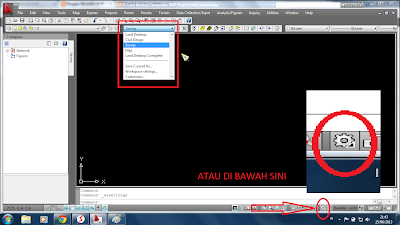Ada banyak cara dalam melakukan pengukuran, tentu saja kita memilih cara yang praktis dan cepat. tapi semua itu tergantung pada alat dan atau metode yang digunakan. jika alat ukur atau metode yang digunakan menggunakan sistem koordinat maka cara pengolahan datanya bisa anda lihat pada pestingan saya sebelumnya. sekarang saya akan membahas cara pengolahan data pada AutoCad LD jika kita punya data JARAK, SUDUT HORIZONTAL, dan SUDUT VERTIKAL / BEDA TINGGI.
pertama buat project baru. setelah itu, pilih autocad survey
klik data collection/input, pilih open survey toolspace untuk menampilkan toolspace.
klik tanda + pada toolspace
klik kanan pada control point, pilih new
control points adalah titik dimana pesawat/alat ukur berada dan dimana letak backsight.
letak alat ukur dapat diasumsikan berada pada koordinat 0.000(northing), 0.000(easting), 0.000(elevation). perhatikan dan ingat numbers pointnya karea akan digunakan pada proses selanjutnya.
buat control point baru untuk posisi backsight, jika backsight diarahkan ke Utara maka jarak alat ke target(northing), 0.000(easting), beda tinggi(elevation). perhatikan dan ingat numbers pointnya karea akan digunakan pada proses selanjutnya.
sekarang buat setups baru, klik kanan setups, pilih new
pada setups hanya mengisi nomor urut sesuai control points yang telah di buat, yaitu no 1 adalah posisi alat ukur dan no 2 adalah target. klik OK
klik kanan network pilih automatic update
nah sekarang kita telah mempunyai 2 titik ikat yang siap untuk membuat points atau titik-titik detail/observasi/situasi. caranya, klik tanda + (warna merah) maka akan muncul setup yang telah kita buat.
klik kanan setup yang telah kita buat (warna biru), pilih edit observation
tampilannya akan seperti dibawah ini, tarik sisi kanan ke samping kanan agar semua kolom bisa terlihat
klik kanan di dalam kolom, pilih new untuk membuat point observasi.
kemudian isi kolom tabel tersebut sesuai dengan data yang ada. kolom Angle adalah nilai sudut horizontal, distance adalah jarak horizontal dan jangan lupa ubah distance type (pas berada di sebelah kanan kolom distance) menjadi Horizontal (cukup klik pada kolom samping kanannya maka akan muncul pilihan typenya), kolom vertikal adalah untuk nilai sudut vertikalnya dan jangan lupa mengubah vetical type menjadi vertikal angle.
teruskan langkah ini sampai selesai.
tapi ingat 1 setups berarti alat ukur tidak berpindah posisi sampai selesai pengukuran. tetapi jika alat berpindah 1 kali maka harus ada 2 setup yang kita buat, cukup mengulangi langkah seperti tadi untuk membuat setups baru
pertama buat project baru. setelah itu, pilih autocad survey
klik data collection/input, pilih open survey toolspace untuk menampilkan toolspace.
klik tanda + pada toolspace
klik kanan pada control point, pilih new
control points adalah titik dimana pesawat/alat ukur berada dan dimana letak backsight.
letak alat ukur dapat diasumsikan berada pada koordinat 0.000(northing), 0.000(easting), 0.000(elevation). perhatikan dan ingat numbers pointnya karea akan digunakan pada proses selanjutnya.
buat control point baru untuk posisi backsight, jika backsight diarahkan ke Utara maka jarak alat ke target(northing), 0.000(easting), beda tinggi(elevation). perhatikan dan ingat numbers pointnya karea akan digunakan pada proses selanjutnya.
sekarang buat setups baru, klik kanan setups, pilih new
pada setups hanya mengisi nomor urut sesuai control points yang telah di buat, yaitu no 1 adalah posisi alat ukur dan no 2 adalah target. klik OK
klik kanan network pilih automatic update
nah sekarang kita telah mempunyai 2 titik ikat yang siap untuk membuat points atau titik-titik detail/observasi/situasi. caranya, klik tanda + (warna merah) maka akan muncul setup yang telah kita buat.
klik kanan setup yang telah kita buat (warna biru), pilih edit observation
tampilannya akan seperti dibawah ini, tarik sisi kanan ke samping kanan agar semua kolom bisa terlihat
klik kanan di dalam kolom, pilih new untuk membuat point observasi.
kemudian isi kolom tabel tersebut sesuai dengan data yang ada. kolom Angle adalah nilai sudut horizontal, distance adalah jarak horizontal dan jangan lupa ubah distance type (pas berada di sebelah kanan kolom distance) menjadi Horizontal (cukup klik pada kolom samping kanannya maka akan muncul pilihan typenya), kolom vertikal adalah untuk nilai sudut vertikalnya dan jangan lupa mengubah vetical type menjadi vertikal angle.
teruskan langkah ini sampai selesai.
tapi ingat 1 setups berarti alat ukur tidak berpindah posisi sampai selesai pengukuran. tetapi jika alat berpindah 1 kali maka harus ada 2 setup yang kita buat, cukup mengulangi langkah seperti tadi untuk membuat setups baru